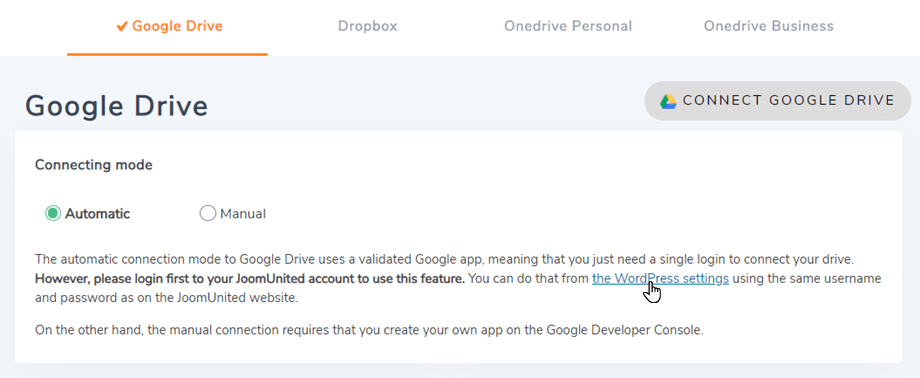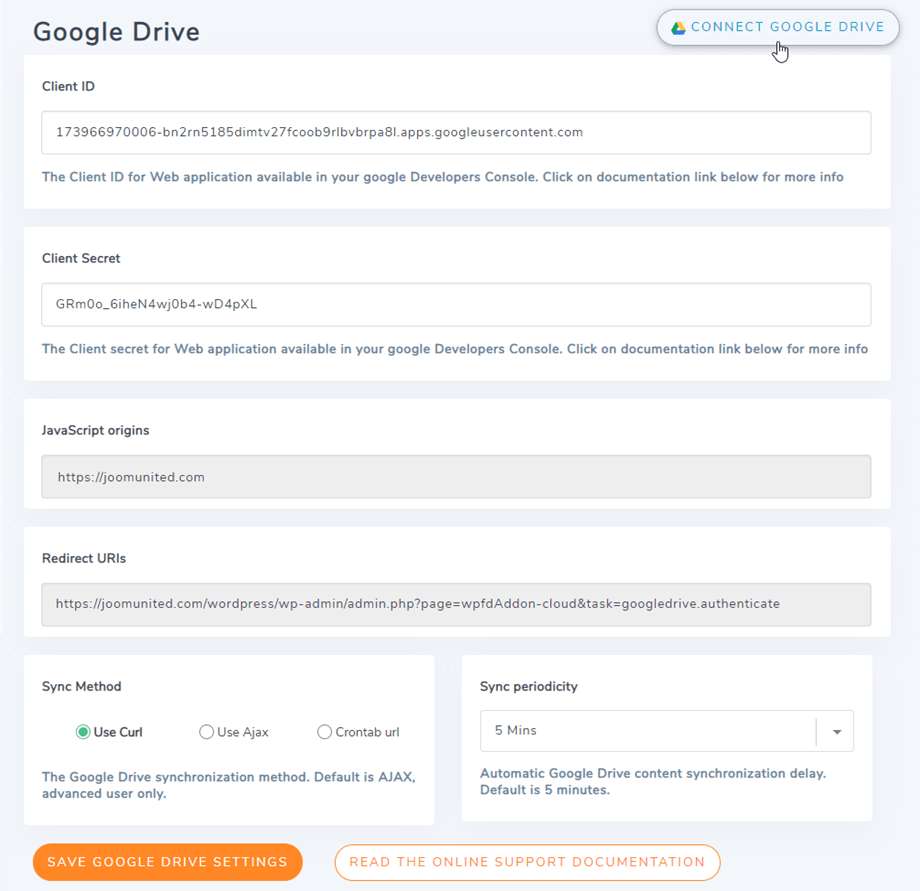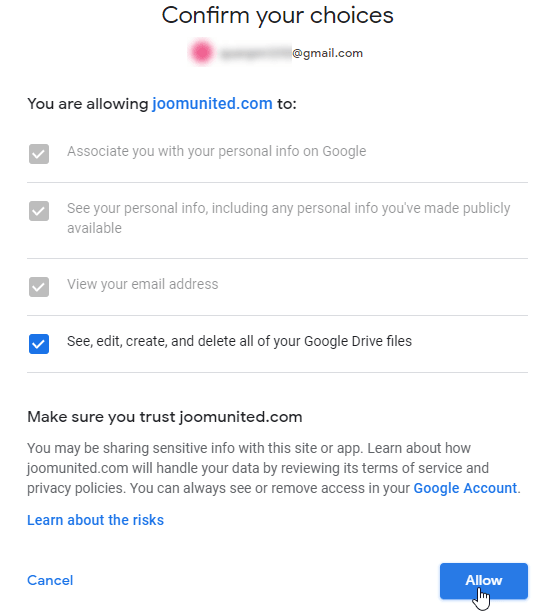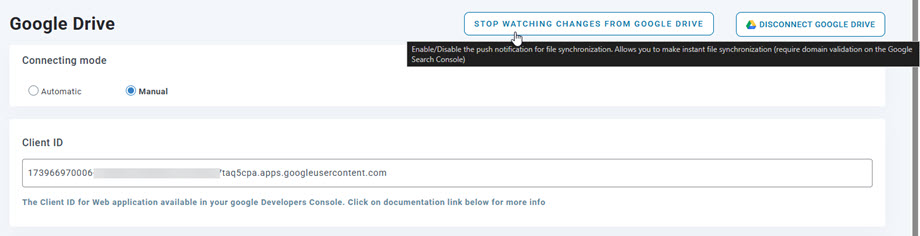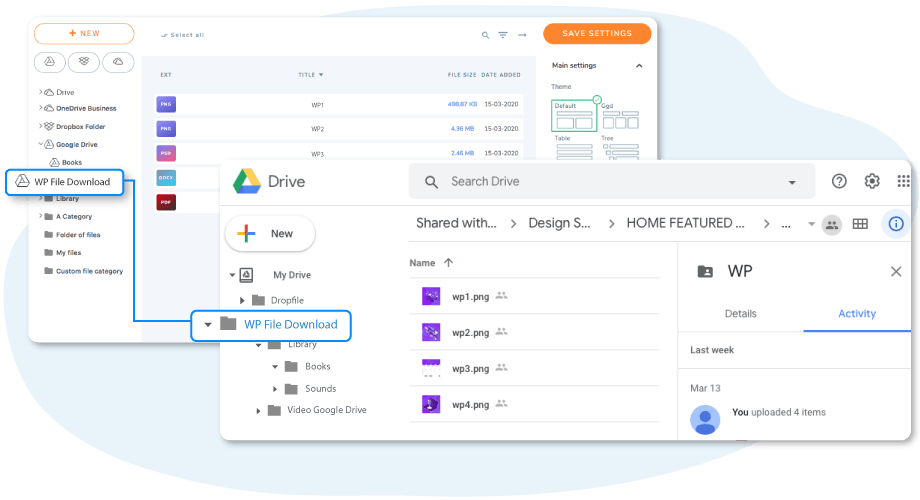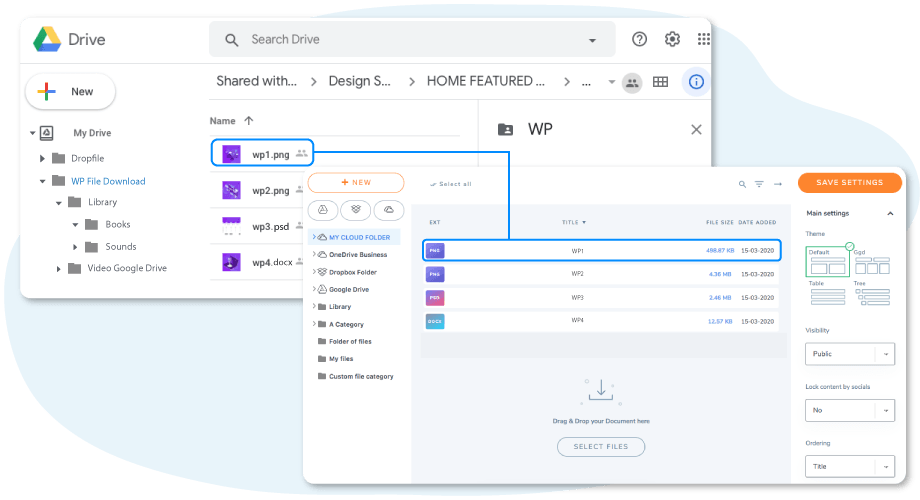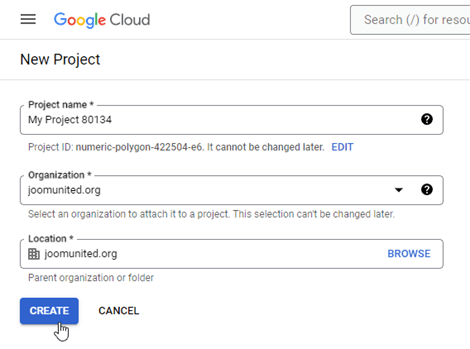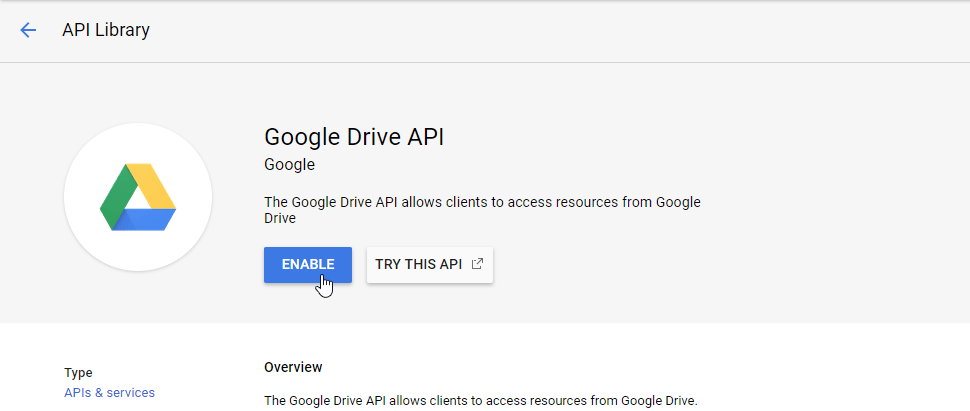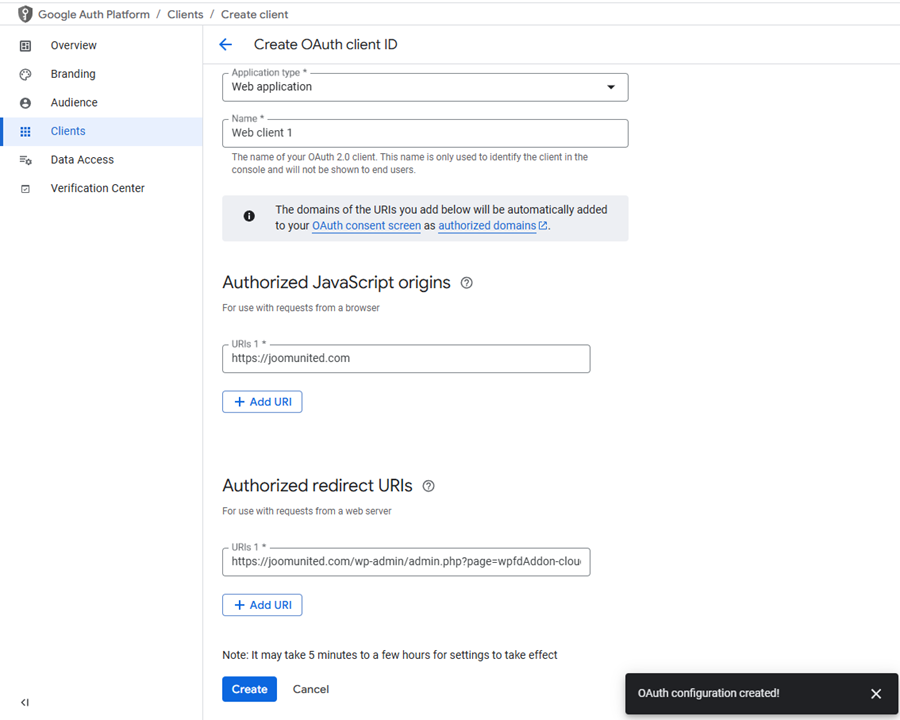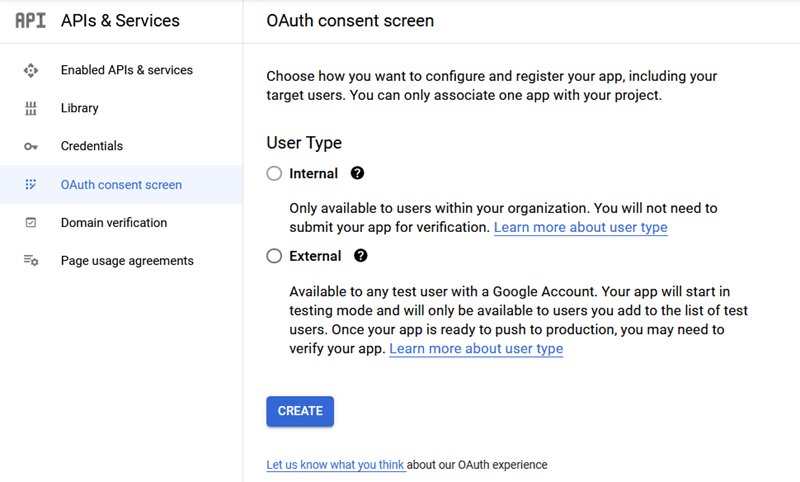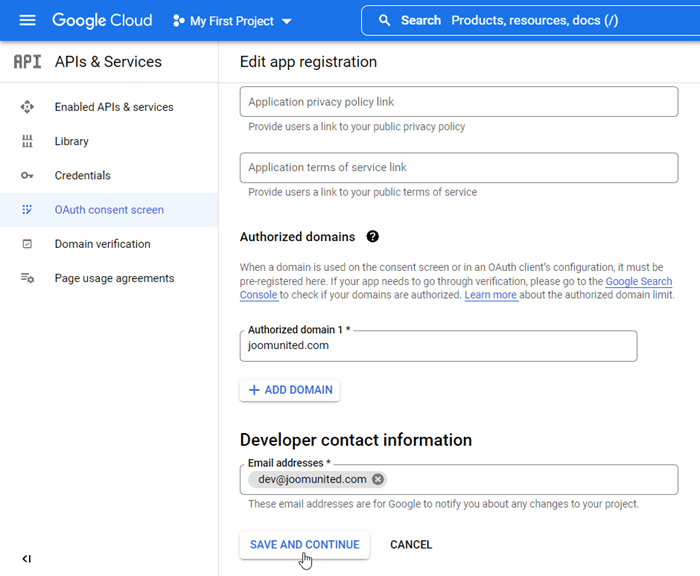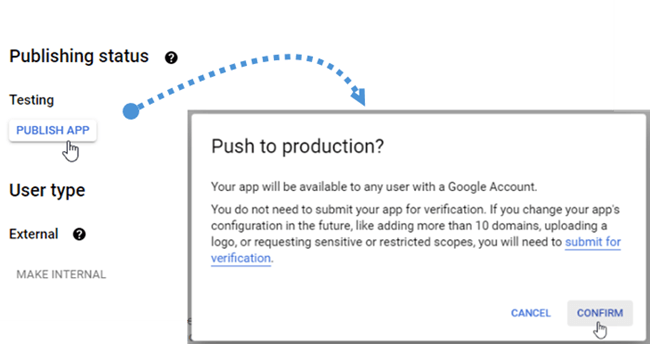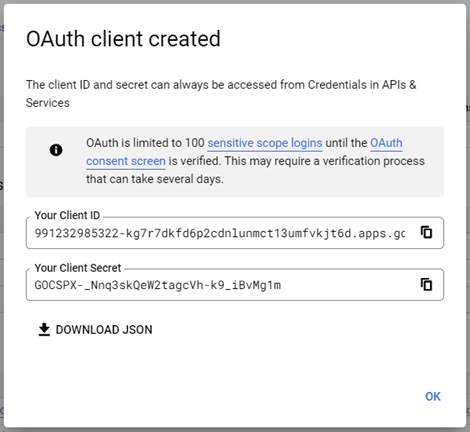WP File Downloadアドオン:Googleドライブ統合
WP File DownloadでGoogleドライブにログイン
自動モード
これからは、Googleドライブサーバーに接続するときに多くの時間を節約できます。 [メニュー設定]> [一般]でJoomunitedアカウントをリンクする必要があります。接続していない場合は WordPress設定をクリックしてください
次に、設定に戻り、右隅にある[ Googleドライブに接続]ボタンをクリックします。
次に、次の手順に従って接続を終了します。
手動モード
WP File Download]>[構成]>[クラウド接続]タブ>[Googleドライブの設定]セクションをクリックしてください 貼り付けます
- クライアントID
- クライアントシークレット
次に、構成を保存し、[ Googleドライブに接続]ボタンをクリックしてGoogleアカウントにログインします。
その後、ポップアップウィンドウが表示され、アカウントを選択できます。
間違いをしていない場合は、次のような新しいウィンドウで承認を検証する必要があります
接続は成功するはずです☺同時に、 「Googleドライブから変更を監視する」がオンになっているのがわかります。 ファイルとフォルダをオフにすると、GoogleドライブからWP File Download。
次に、Googleドライブフォルダーを作成し、その中にファイルをアップロードできます。
2. 仕組みは? GGドライブで何ができるの?
どのように機能しますか?
WP File download Google ドライブ上にサイト名のルート フォルダーが生成されます
WP File Downloadで追加されたすべてのフォルダーとサブフォルダーは、( WP File Download - {sitename})の下で同期されます。 逆に、 ルート フォルダーWP File Downloadに同期されます。
同期の方向とは何ですか?
それは両方向で動作します! Googleドライブからファイルを追加し、それを見ることができるWP File Downloadまたはにファイルを追加WP File Downloadし、Googleドライブでそれを参照してください。 また、Googleドライブ同期ソフトウェアを使用してデスクトップからWordPressファイルを管理できることも意味します。 それはクレイジーです! はい、わかっています☺
また、Googleドライブからファイルを消去した場合、ゴミ箱を空にしてGoogleドライブから消去する必要があります。
Googleは最近、アプリの検証を強制する新しいセキュリティレイヤーを導入しました。 Googleアカウントでアプリを作成し、まったく同じアカウントでWordPressからログインした場合、このエラーは表示
されません このエラーは、Googleアカウントでアプリを作成し、別のアカウントでWordPressからGoogleに接続しようとした場合にのみ表示されます。
この場合、次のプロセスに従ってアプリがGoogleによって承認される必要があります: https : //support.google.com/code/contact/oauth_app_verification

3. Google ドライブ アプリを作成する
Googleドライブの統合は、個別のアドオンとして配布されます。
まず、ウェブサイトをGoogleドライブに接続するためのGoogle開発アプリが必要です。 https://console.cloud.google.com/して左上に移動し、[メニュー]メニュー>[IAMと管理]>[プロジェクトの作成]をクリックします。
次に、プロジェクト名を設定します(アクセントなし)。
次に、プロジェクトが作成されるまで数秒待ちます…
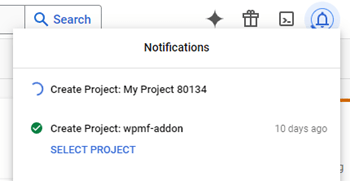
GoogleドライブAPIを初めて使用する場合は、 [ナビゲーション]メニュー>[APIとサービス]>[ライブラリ]に移動してアクティブ化する必要があります。
左側のメニューから、[ナビゲーションメニュー>[APIとサービス]
次に、左側のメニュー資格]で、メインパネルの[ +新しい資格情報] >> OAuthクライアントID(求められた場合は、OAuth同意画面に名前を追加します)。
今、最も重要なステップ。
- 「Webアプリケーション」を選択し、任意の名前を追加します。
- 承認されたJavaScriptオリジン: https : //your-domain.com(ドメイン名に置き換え、スラッシュなし、wwwなし)
- 承認されたリダイレクトURI: https //your-domain.com /wp-admin/admin.php?page=wpfdAddon-cloud&task=googledrive.authenticate(ドメイン名に置き換えてください)
次に、ユーザー タイプを選択する必要があります。多くの場合、内部は組織またはチームのアカウント用で、外部は個人アカウント用です。
- 内部:アプリは組織内のGoogle Workspace(G Suiteと呼ばれます)ユーザーに制限されています。 確認のためにアプリを送信する必要はありません。
- 外部:アプリはGoogleアカウントを持つすべてのユーザーが利用できますが、アプリは公開され、確認されている必要があります。
次に、承認されたドメインを入力し、次の手順に進んでアプリの登録を完了します。 これで、前の手順に戻ることができ 「Webアプリケーション」を選択して資格情報を作成します。
また、公開ステータスはProductionである必要があります。現在Testingの場合は、[アプリの公開] ボタンをクリックしてステータスを変更する必要があります。
それなら…出来上がり! WP File Download設定に追加する ID とシークレットがあります。